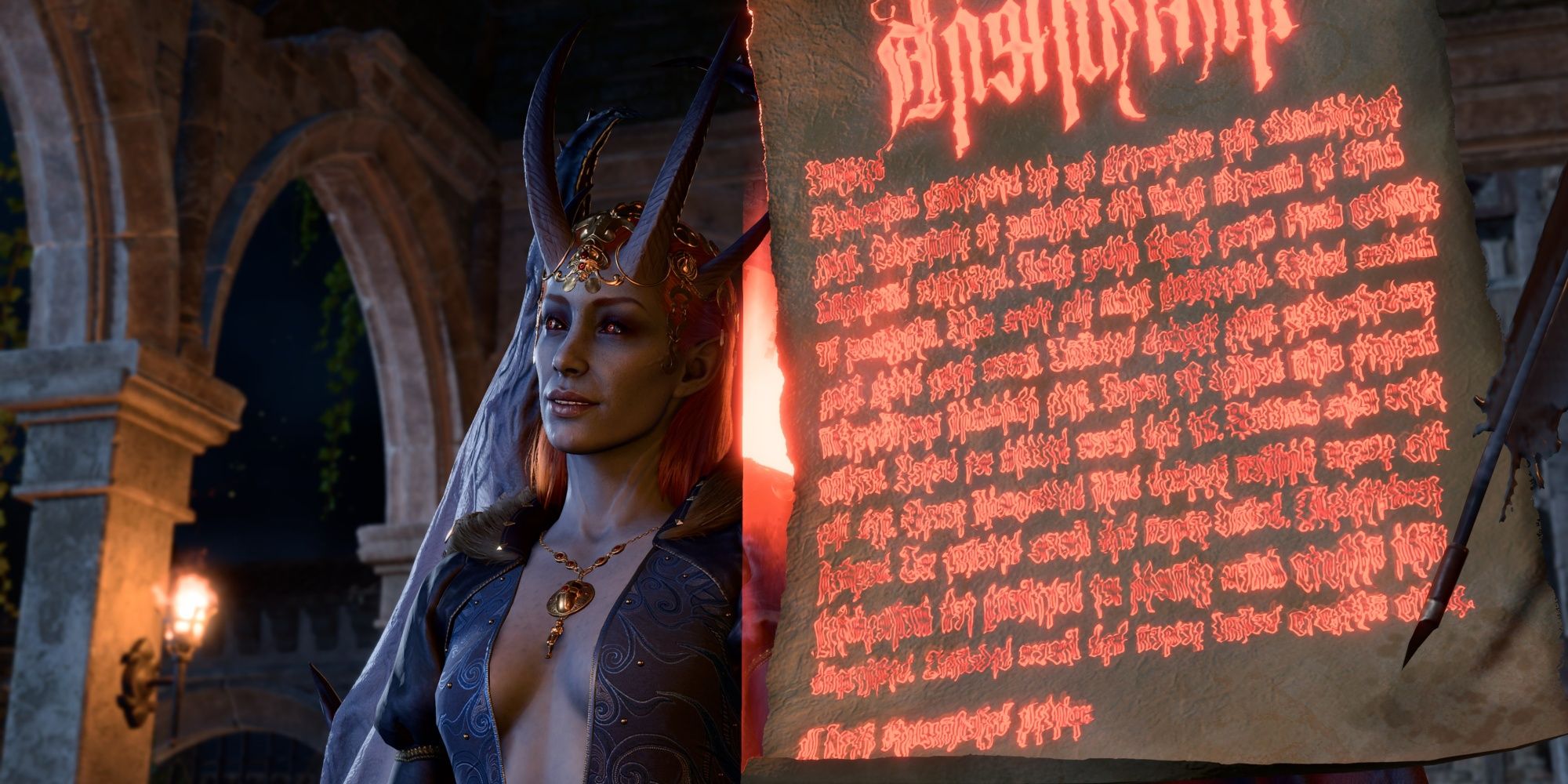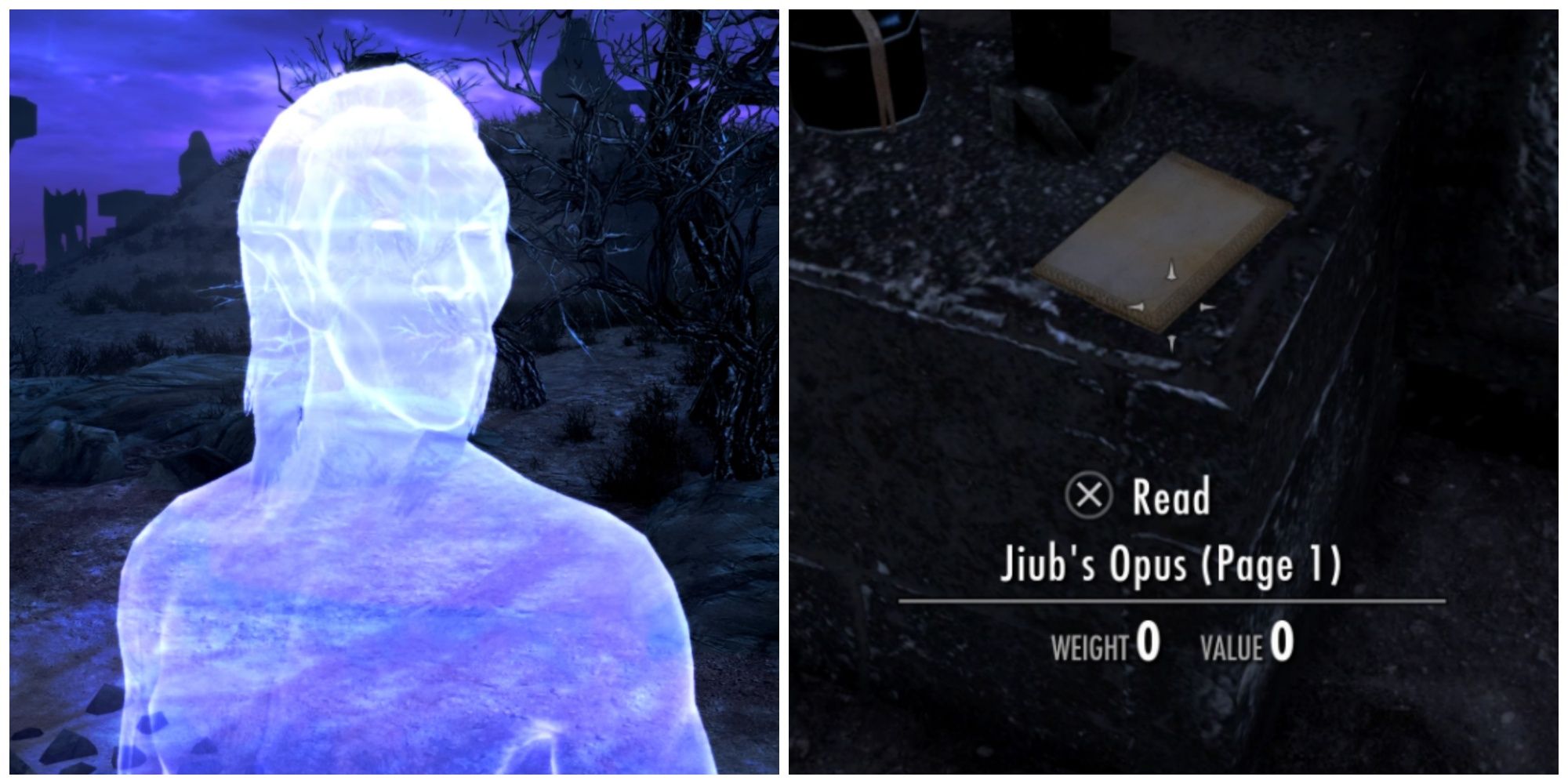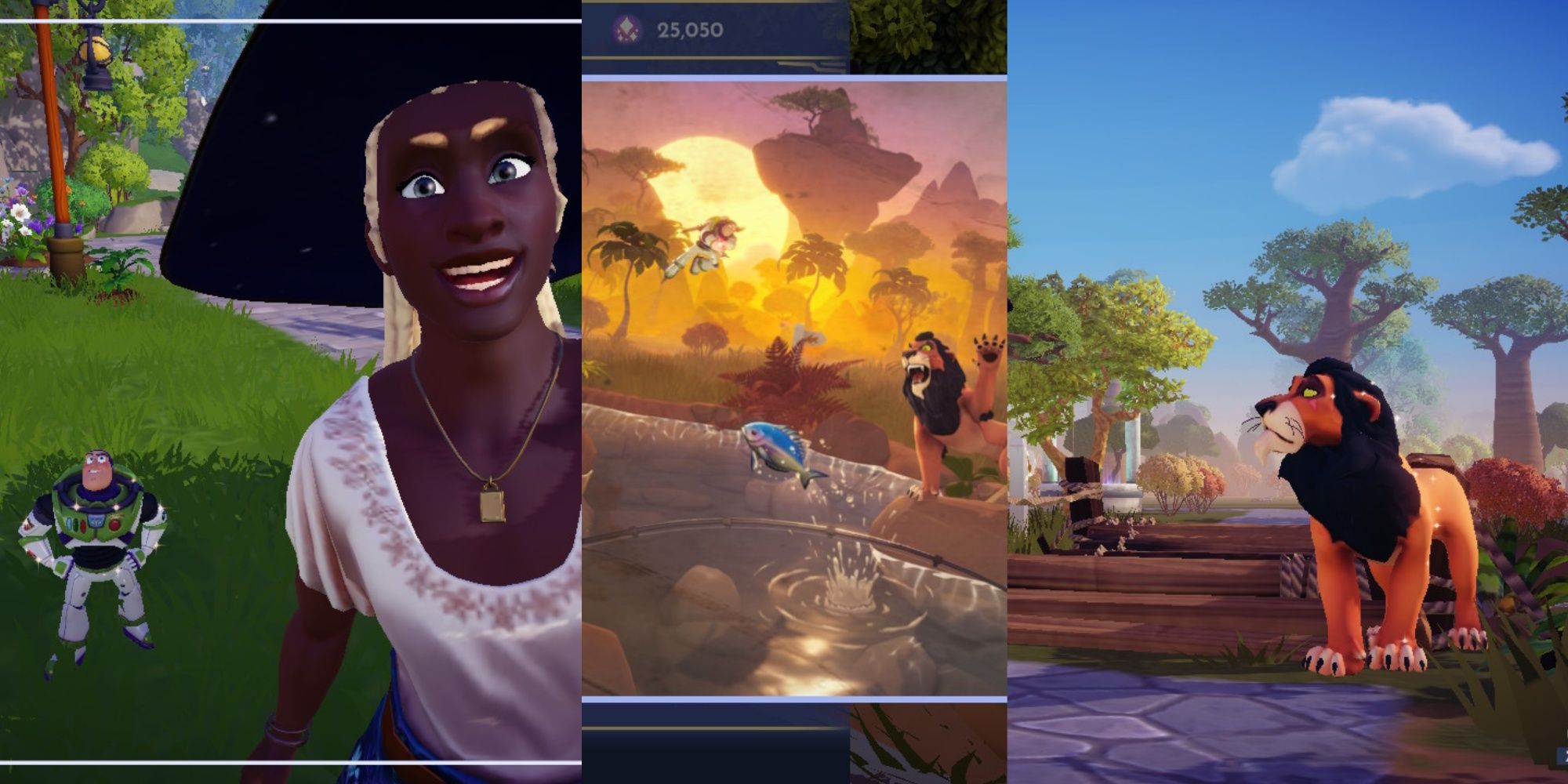Как установить Discord на Xbox (& транслировать игры)
Установка Discord на Xbox (& трансляция игр)
Быстрые ссылки
- Как стать участником Xbox Insider
- Настройка Discord на Xbox
- Трансляция игр с Xbox в Discord
Discord – отличный способ для геймеров оставаться на связи, делиться своими игровыми достижениями и транслировать свою игру. Хотя подключение Xbox к Discord стало более простым процессом и больше не требует доступа к Xbox Insider, возможность транслировать игры на платформу коммуникации все еще требует этого доступа. Программа доступа Xbox Insider позволяет пользователям протестировать новые функции раньше их официального запуска на платформе. Это руководство поможет игрокам подключить свои игровые приставки Xbox к Discord и транслировать игры.
СМОТРИ ТАКЖЕ: Steam Deck: Как использовать Xbox Cloud Gaming
Как стать участником Xbox Insider
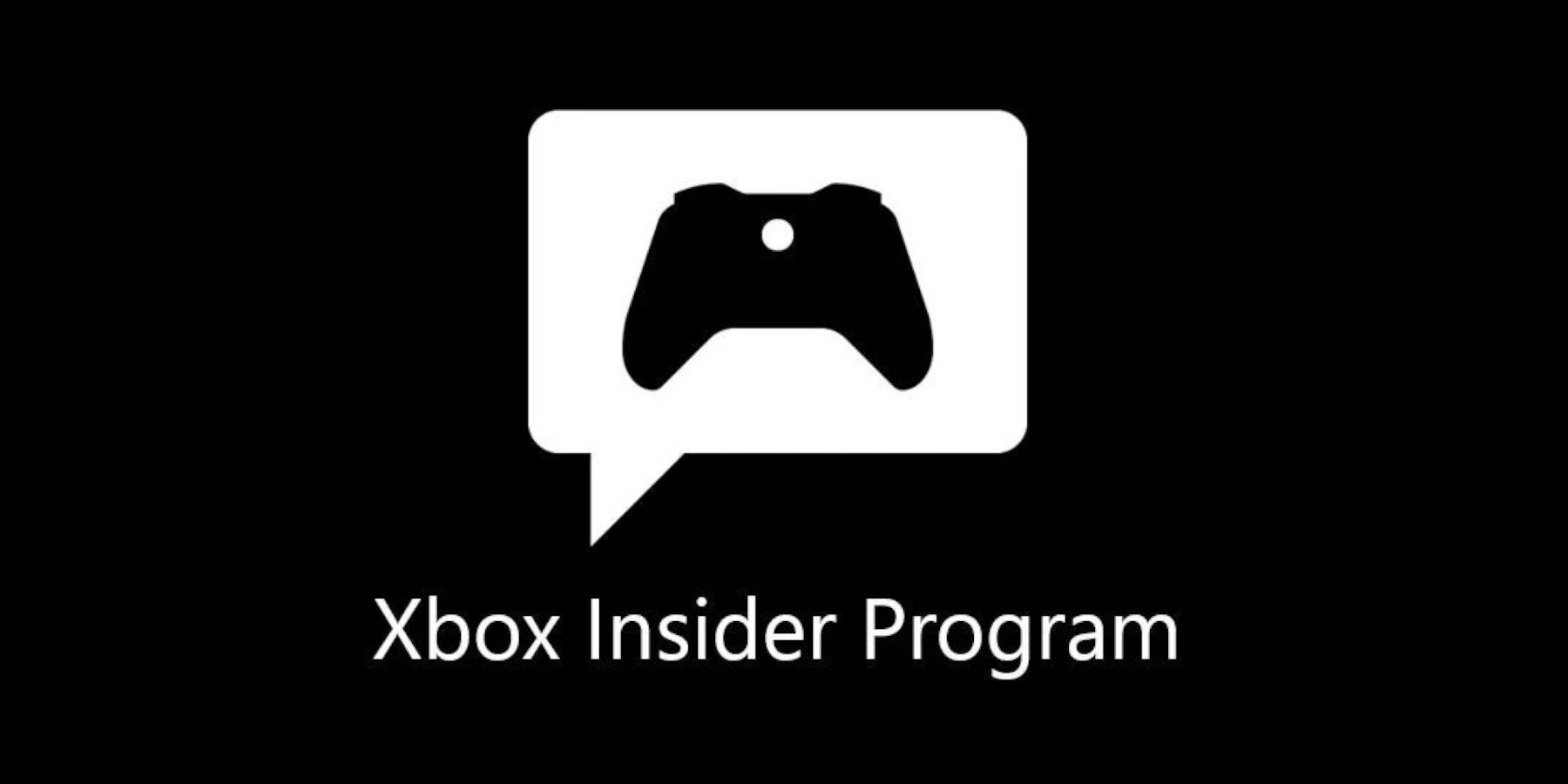
Несмотря на то, что игроки могут интегрировать Discord в свои игровые приставки Xbox без учетной записи Insider, им необходимо получить доступ к программе, если они хотят транслировать игры:
- Нажмите кнопку Y на геймпаде Xbox для доступа к функции поиска.
- Введите Xbox Insider Hub.
- Выделите и выберите Xbox Update Preview и выберите Присоединиться.
- Пользователи Xbox могут выбрать Альфа, Бета или Дельту для получения ранних функций, выберите Альфа и сохраните.
- Пользователям может потребоваться подождать несколько часов, чтобы получить доступ к программе Insider, пока вкладка показывает статус В ожидании. Однако это может занять несколько дней.
- После получения доступа к программе Xbox Insider снова выделите Xbox Update Preview и выберите Управление.
- Убедитесь, что выбран Xbox Update Preview Alpha Skip-Ahead и нажмите сохранить.
- Обновление Альфа может потребовать от пользователей повторного входа в систему и повторной настройки их параметров.
- Перезагрузите Xbox для применения нового предварительного обновления.
Настройка Discord на Xbox
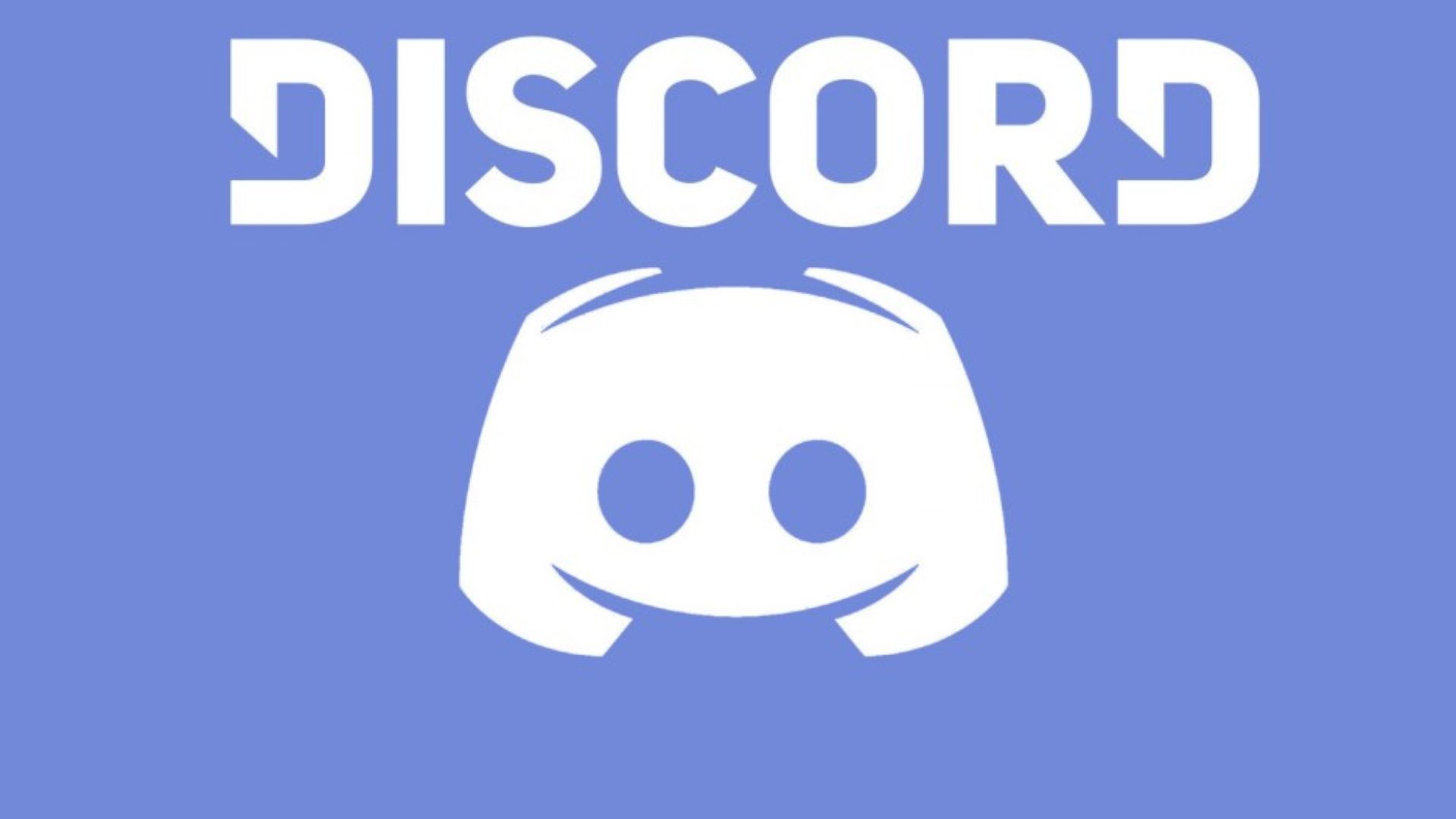
Прежде чем транслировать игры, игроки должны подключить свою учетную запись Discord к Xbox, следуя этим шагам:
- Выделите и выберите колесо настроек на главном экране Xbox.
- Выделите Учетную запись.
- Выберите Связанные социальные аккаунты.
- Выделите опцию Ссылка на вкладке Discord.
- Выберите Продолжить и войдите в учетную запись Discord в браузере Xbox.
- Авторизуйте доступ для Xbox. Консоль будет связана с Discord.
Трансляция игр с Xbox в Discord

После настройки Xbox Insider и Discord настало время включить трансляцию Xbox с помощью следующих шагов:
- The Sims 4 Конюшня – Как получить мини-коз и овец
- 6 эксклюзивных многопользовательских игр с использованием кабеля Li...
- Baldur’s Gate 3 Что делать с яйцом совиного медведя
- Нажмите кнопку Xbox на геймпаде.
- Дважды нажмите вправо на D-Pad, чтобы перейти к Parties & Chats.
- Выберите Discord.
- Выберите желаемый голосовой канал.
- Теперь выберите Транслировать игру.
- Используйте колесо настроек для настройки параметров трансляции.
Это все, что нужно для настройки Discord и трансляции игр с помощью игровой приставки Xbox. Игроки должны быть готовы к возможным неполадкам и ошибкам, потому что это ранняя версия, использующая сервис трансляции, доступный через программу Xbox Insider.
ПОДРОБНЕЕ: Steam Deck: Как установить EmuDeck для ретро-игр